
Varios usuarios han informado recientemente que sus pantallas muestran el Error de tiempo de ejecución 217 cuando intentan iniciar ciertas aplicaciones. Analizamos este problema y descubrimos que puede deberse a los siguientes factores:
- Conflicto de aplicaciones de terceros: las aplicaciones de terceros pueden estar interfiriendo con los procesos de su sistema.
- Error de corrupción: tu sistema operativo puede estar lidiando con algún tipo de corrupción de archivos que impide que las aplicaciones funcionen correctamente.
- Instalación de la aplicación incompleta: existe la posibilidad de que la instalación de la aplicación no se haya completado debido a un bloqueo inesperado del sistema o una interrupción por parte de una aplicación de terceros.
A continuación, enumeramos varios pasos de solución de problemas que te ayudarán a resolver el error de tiempo de ejecución 217 en Windows 11 en poco tiempo.
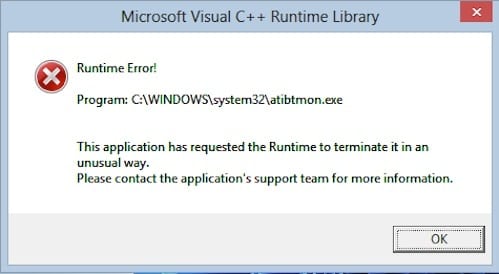
Cómo solucionar el error de tiempo de ejecución 217 en Windows 11
Como te acabo de mencionar, dentro de esta guía te vamos a mostrar los métodos que puedes aplicar para reparar este error.
Ejecuta comandos SFC y DISM
Como discutimos anteriormente, errores como el que tenemos a mano son comúnmente causados por errores de corrupción y errores dentro del sistema.
Afortunadamente, Windows viene con varias utilidades de solución de problemas integradas que pueden escanear tu computadora en busca de errores y corregirlos con poca o ninguna intervención del usuario. Dos de estas utilidades son System File Checker (SFC) y Deployment Image Servicing and Management (DISM).
La mayoría de los casos de corrupción de archivos se pueden resolver ejecutando las utilidades SFC y DISM, por lo que te recomendamos que lo intentes. Con suerte, resolverás el problema en poco tiempo.
Reinstala la aplicación
Existe la posibilidad de que tengas problemas al abrir la aplicación de destino porque la aplicación no se ha instalado por completo. Si este escenario es aplicable, reinstalar la aplicación debería funcionar.
- Escribe Agregar o quitar programas en el área de búsqueda de la barra de tareas y haz clic en Abrir.
- Ahora localiza y haz clic con el botón derecho en la aplicación de destino.
- Selecciona Desinstalar.
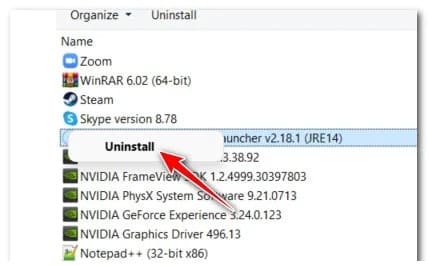
- Una vez que la aplicación se haya desinstalado correctamente, vuelve a instalarla y verificar si el problema está resuelto.
Repara la instalación de Microsoft Visual C ++
Los redistribuibles de Visual C ++ son bibliotecas de vínculos dinámicos (DLL) que requieren los programas o juegos creados con el entorno de desarrollo de software Visual Studio de Microsoft. Siempre que un programa requiere una DLL u otro archivo de soporte para ejecutarse, se denomina dependencia.
El error de tiempo de ejecución 217 también puede indicar que una versión particular de Visual C ++ Redistributable requerida por el programa que está intentando iniciar está dañada o falta. En ese caso, reparar la instalación de Microsoft Visual C ++ puede ayudarte a resolver el problema.
- Escribe Panel de control en el área de búsqueda de la barra de tareas y presiona Abrir.
- Ve a Programas y luego haz clic en Programas y características.
- Ahora selecciona Microsoft Visual C ++ 2015-2019 Redistributable (x64) y presiona Cambiar como se muestra a continuación.
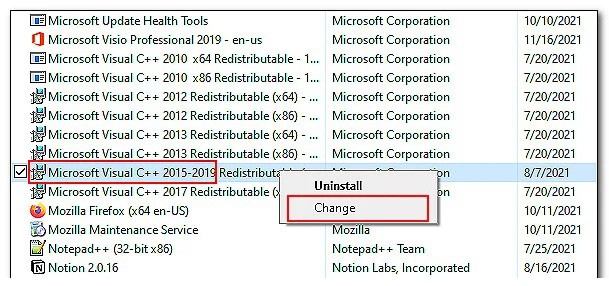
- Haz clic en el botón Reparar y espera a que se complete el proceso. Luego, verifica si al hacerlo resolviste el error de tiempo de ejecución 217 en tu PC.
Soluciona problemas en el estado de inicio limpio
El estado de arranque limpio se utiliza para diagnosticar y solucionar problemas avanzados de Windows. Si las correcciones mencionadas anteriormente no funcionaron para ti, intenta iniciar Windows en Modo seguro y repita la acción que causó el error. Si el problema no ocurre en el modo seguro, realiza un inicio limpio.
Así es como puedes realizar un inicio limpio en Windows:
- Presiona las teclas Windows + R en tu teclado para abrir un cuadro de diálogo Ejecutar.
- En el campo de texto del cuadro de diálogo, debes copiar el comando msconfig y presionar Enter.
- Ahora haz clic en Inicio normal y ve a la pestaña Servicios.
- Marca la casilla junto a Ocultar todos los servicios de Microsoft y luego haz clic en el botón Deshabilitar todo.
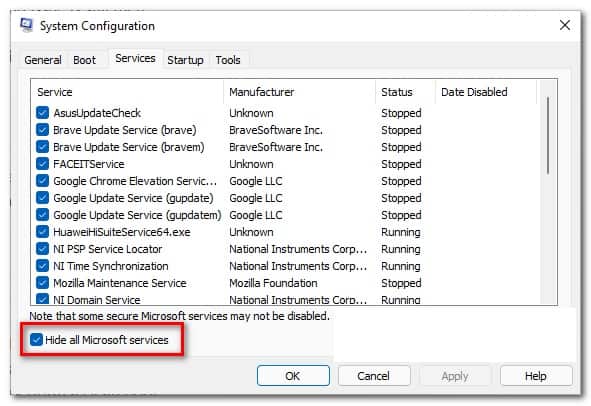
- Presiona Aplicar y luego Aceptar.
- Finalmente, reinicia tu PC y verifica si el problema persiste.
Resetea tu PC
Como último recurso, también puedes intentar restablecer tu PC para resolver el error de tiempo de ejecución 217 en Windows 11. Esto revertirá tu sistema operativo a tu estado original sin errores. También puedes elegir entre mantener los archivos o eliminar todo.
- Inicia la configuración de Windows y ve a Sistema -> Recuperación.
- Haz clic en el botón Restablecer PC.
- Ahora elije Conservar mis archivos o Eliminar todo según tus preferencias para continuar.
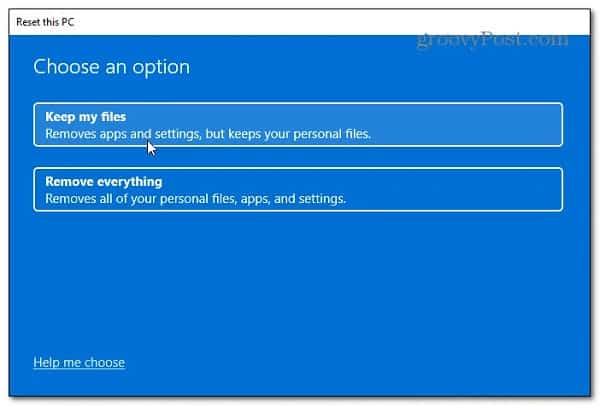
- A continuación, elije entre «Descarga en la nube» y «Reinstalación local» Las reinstalaciones locales son la mejor opción cuando tu sistema básicamente funciona bien y si simplemente deseas borrar la configuración y los datos y comenzar de nuevo. En caso de que tengas algunos archivos del sistema dañados, la descarga en la nube puede ayudarlo.
- Tus próximas pantallas deberían mostrar los detalles del reinicio. Revísalos y presiona Siguiente.
- Finalmente, presiona el botón Restablecer.
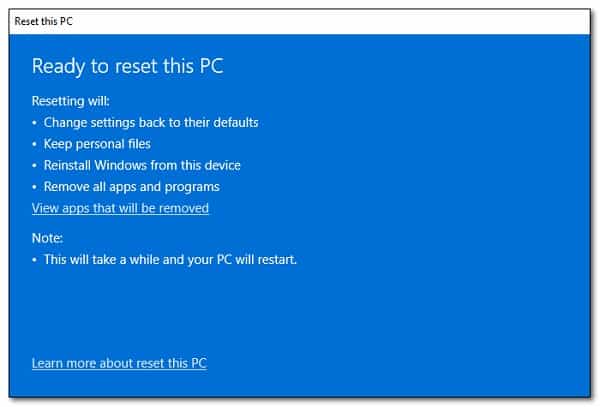
Con estos sencillos pasos podrás resolver el error de tiempo de ejecución 217 sin problema alguno. Si te gusto esta guía, no olvides que puedes compartirla con quien quieras. Nos leemos próximamente, hasta entonces.
Me llamo Javier Chirinos y soy un apasionado de la tecnología. Desde que tengo uso de razón me aficioné a los ordenadores y los videojuegos y esa afición terminó en un trabajo.
Llevo más de 15 años publicando sobre tecnología y gadgets en Internet, especialmente en mundobytes.com
También soy experto en comunicación y marketing online y tengo conocimientos en desarrollo en WordPress.